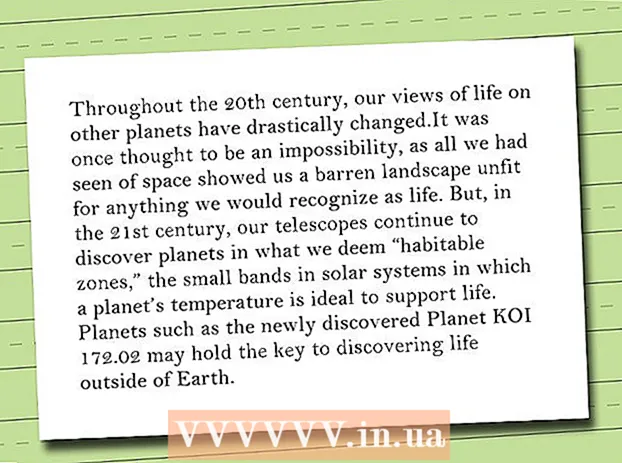Autor:
Marcus Baldwin
Loomise Kuupäev:
14 Juunis 2021
Värskenduse Kuupäev:
1 Juuli 2024
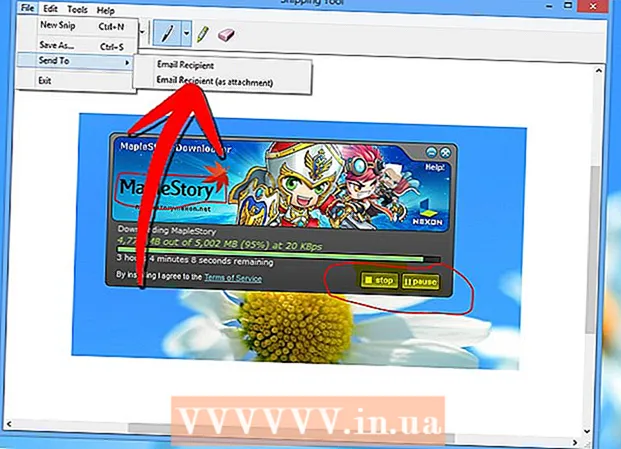
Sisu
Võimalus teha ekraanipildist osa ekraanist (mida saab salvestada, märkida ja teistega jagada) on üks Windows 7 ja Windows Vistas sisalduva utiliidi Käärid funktsioonidest. Kääride utiliit on funktsionaalsusest parem kui Windowsi eelmistesse versioonidesse sisseehitatud tööriistad ekraanipiltide (ekraanipiltide) tegemiseks.
Sammud
 1 Käivitage kääride utiliit. Selleks klõpsake nuppu Start -> Kõik programmid -> Tarvikud -> Käärid. Avaneb utiliidi aken ja ekraanile kuvatakse ekraan (valge poolläbipaistva tausta kujul).
1 Käivitage kääride utiliit. Selleks klõpsake nuppu Start -> Kõik programmid -> Tarvikud -> Käärid. Avaneb utiliidi aken ja ekraanile kuvatakse ekraan (valge poolläbipaistva tausta kujul). 2 Valige ekraanipildi valik. Selleks klõpsake nupu "Loo" kõrval olevat noolt ja valige üks valikutest.
2 Valige ekraanipildi valik. Selleks klõpsake nupu "Loo" kõrval olevat noolt ja valige üks valikutest. - Vaba vorm. See suvand võimaldab teil luua ja jäädvustada mis tahes kujuga ekraani ala (näiteks kolmnurkne).

- Ristkülik. See suvand võimaldab teil jäädvustada ekraani ristkülikukujulise ala. Selleks lohistage kursor ekraanil soovitud objekti ümber.

- Aken. See suvand salvestab ühe akna (näiteks brauseriakna).

- Kogu ekraan. See suvand jäädvustab kogu ekraani (näiteks töölaua).

- Vaba vorm. See suvand võimaldab teil luua ja jäädvustada mis tahes kujuga ekraani ala (näiteks kolmnurkne).
 3 Valige ekraanil ala, mida soovite jäädvustada. Kui valisite vaba vormi või ristküliku, peate joonistama (hiire või pliiatsiga) valitud ala ekraanil.
3 Valige ekraanil ala, mida soovite jäädvustada. Kui valisite vaba vormi või ristküliku, peate joonistama (hiire või pliiatsiga) valitud ala ekraanil.- 4 Salvestage, lisage kommentaare ja jagage oma tehtud ekraanipilti teistega. Ekraanipilt avaneb eraldi aknas, kus saate selle salvestada, muuta või e -postiga saata.
- Ekraanipildi salvestamiseks klõpsake "File" - "Save As". Sisestage avanevas aknas faili nimi ja valige selle vorming (vajadusel).

- Lisage kommentaare. Selleks sisaldab utiliit Käärid järgmisi tööriistu: pliiats, marker, kustutuskumm. Need on hõlpsasti kasutatavad tööriistad kommentaaride lisamiseks ja väikeste muudatuste tegemiseks.
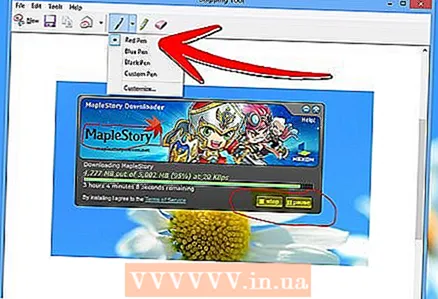
- Ekraanipildi jagamiseks teistega klõpsake nupu „Saada sisulõige” kõrval oleval noolel ja valige menüüst üks valikutest.

- Ekraanipildi salvestamiseks klõpsake "File" - "Save As". Sisestage avanevas aknas faili nimi ja valige selle vorming (vajadusel).
Näpunäiteid
- Kui kavatsete saidile ekraanipildi postitada, veenduge, et ekraanipildi suurus ei ületa sellel saidil seatud piiranguid.
- Ülekatteekraani väljalülitamiseks klõpsake "Valikud" ja tühjendage märkeruut "Kuva ülekatteekraan, kui käärid on aktiivsed".
- Mobiilseadmete (sh sülearvutite) klaviatuuridel tuleb klahvi Print Screen vajutada koos klahvi Fn või funktsiooniklahviga.
- Igal arvuti klaviatuuril on printimise klahv. Otsige teda.
- Samuti saate alla laadida ja installida programmi Jing. See loob ekraanipilte ja videofaile, mida saab kohe Internetti üles laadida või teistega jagada.
- Kääride utiliit salvestab ekraanipilte erinevates vormingutes, sealhulgas HTML, PNG, GIF ja JPEG. Failivormingu saab valida aknas "Salvesta nimega".
- Kääride utiliit pole Windows Vista Home Basicus eelinstallitud. Seetõttu kasutage tasuta Capture screenshot lite utiliiti. Selle liides ja tööpõhimõtted on sarnased kääride utiliidi omadega.
- Kiirklahvi määramiseks utiliidile Käärid paremklõpsake utiliidi Käärid ikooni, valige Atribuudid ja klõpsake vahekaarti Otsetee. Sisestage väljale Otsetee kiirklahv.
- Kasutajatel, kes loovad palju ekraanipilte, soovitatakse alla laadida spetsiaalne programm, mis seda protsessi lihtsustab.
- Kääride utiliiti saab hõlpsasti kohandada.Näiteks saate muuta haaratud objekti ümber tõmmatud äärise värvi. Selleks klõpsake "Valikud" ja valige menüüst "Tindi värv" soovitud värv. Pildistatud objekti ümbritsevad piirid saab täielikult eemaldada. Selleks klõpsake "Valikud" ja tühjendage märkeruut "Näita valikuliini käsitsi pärast fragmentide salvestamist".
- Kõik Painti versioonid (alates Windows 95) salvestavad pilte erinevates vormingutes:
- BMP on vaikimisi vorming Windows XP -s ja Windowsi varasemates versioonides. See on tihendamata vorming (faili suurus on väga suur), seega pole soovitatav seda kasutada.
- PNG on Windows 7 vaikevorming. See on kadudeta tihendatud vorming (faili suurus on väike ja pilt on kvaliteetne), seega on soovitatav ekraanipildid selles vormingus salvestada.
- JPG / JPEG on Windows Vista vaikevorming. See on kadudega vorming ja on mõeldud peamiselt fotode jaoks, seega ei ole soovitatav ekraanipilte selles vormingus salvestada.
- GIF ei sobi värvifotode reprodutseerimiseks, kuid sobib hästi selliste piltide jaoks nagu graafika ja logod, kus värvide vahel on selged üleminekud / piirid.
Hoiatused
- Kui salvestate ekraanipildi mõnes failivormingus (näiteks BMP -s), saate väga suure faili. Seetõttu on tungivalt soovitatav kasutada PNG -vormingut.
- Mõned kasutajad on õnnetud, kui saadate neile tohutu ekraanipildi. Seetõttu kärpige enne saatmist ekraanipilt ja salvestage see sobivas vormingus.